如何上傳練習
The Rehab Lab 允許您創建自己的練習,並附上自己的圖像。上傳自己的練習是一個快速簡便的過程,請登錄到 The Rehab Lab,然後按照這些簡單步驟操作:
1. 找到上傳新練習按鈕
當您首次登錄到 The Rehab Lab 時,您將看到主要的 搜索區域。找到並單擊藍色 上傳新練習 按鈕。

2. 上傳您的練習
單擊 上傳新練習 按鈕將打開 添加自定義練習 窗口,您可以在此輸入您的練習詳細信息。
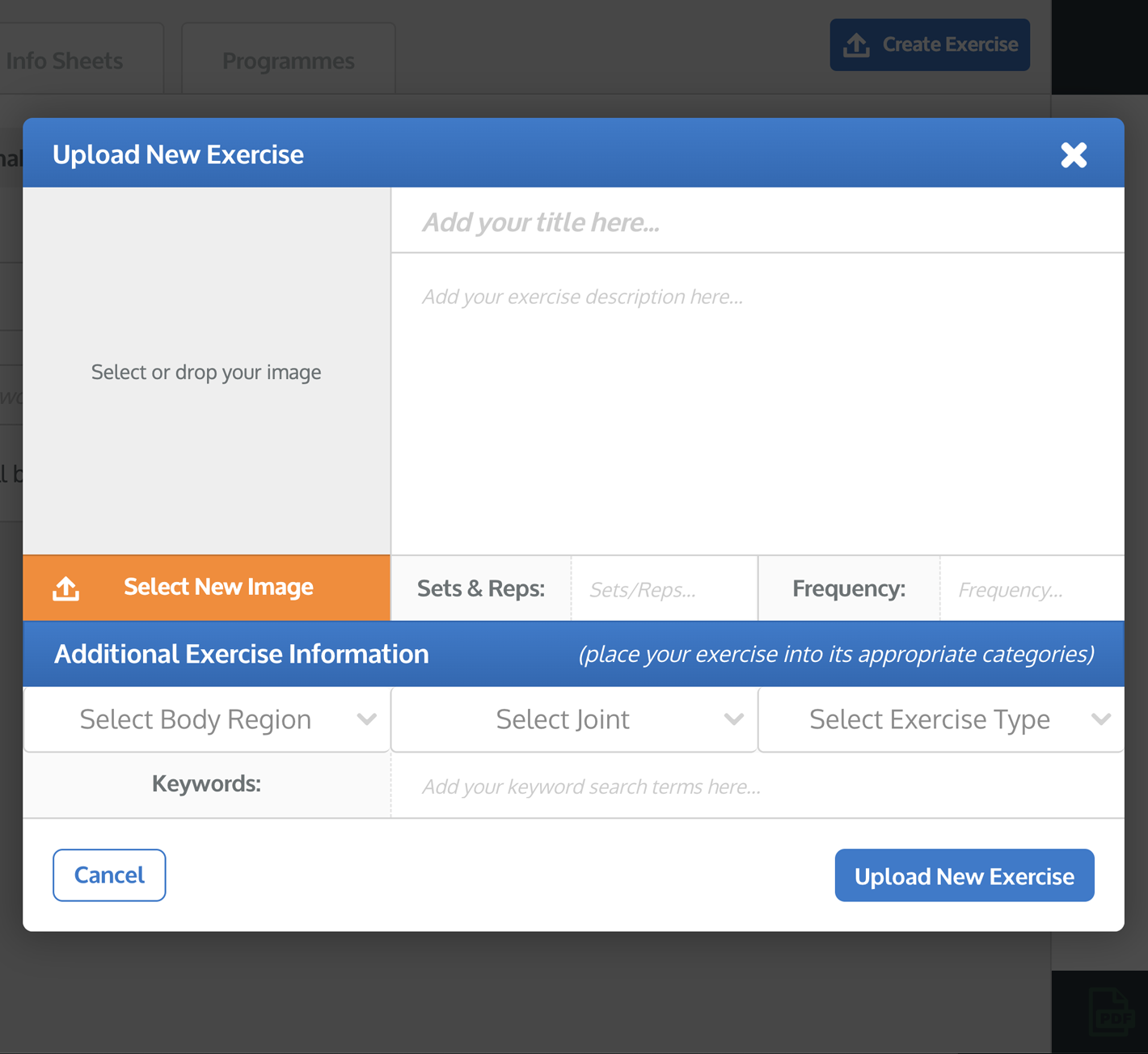
輸入練習標題、描述、組數和重複次數及頻率,根據您的喜好進行設置。
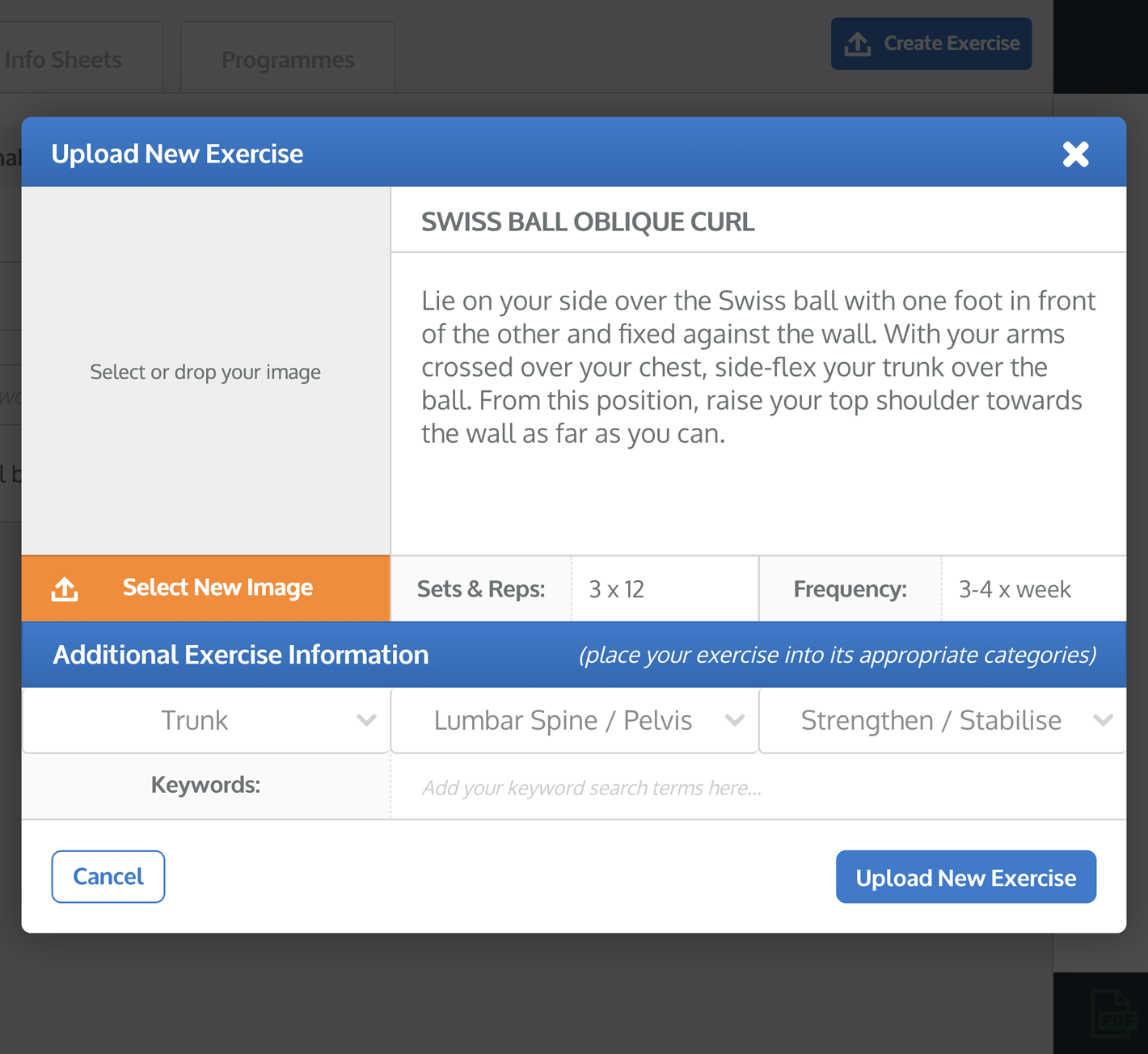
您還可以編輯 附加練習信息。附加練習信息 用於將練習分類到其適當的身體區域、關節和練習類型,並添加您自己的關鍵字。這些關鍵字非常重要,因為它們決定了將來您如何搜索該練習。
提示:為您的自定義練習添加特定關鍵字,以便將來搜索時能輕鬆快速找到它(例如,添加與使用的肌肉、關節運動、使用的設備或甚至您自己的名字相關的關鍵字)。

3. 上傳圖像
要這樣做,請單擊窗口左側圖像預覽下方的藍色 上傳新圖像 按鈕。這將打開您計算機的 文件瀏覽器窗口,在此您可以找到並選擇希望上傳的圖像,以替換練習的當前插圖。
注意:如果您使用的是 iPad/平板電腦,單擊 上傳新圖像 按鈕將提示您選擇相冊中的圖像或使用 iPad/平板電腦的相機拍攝照片。
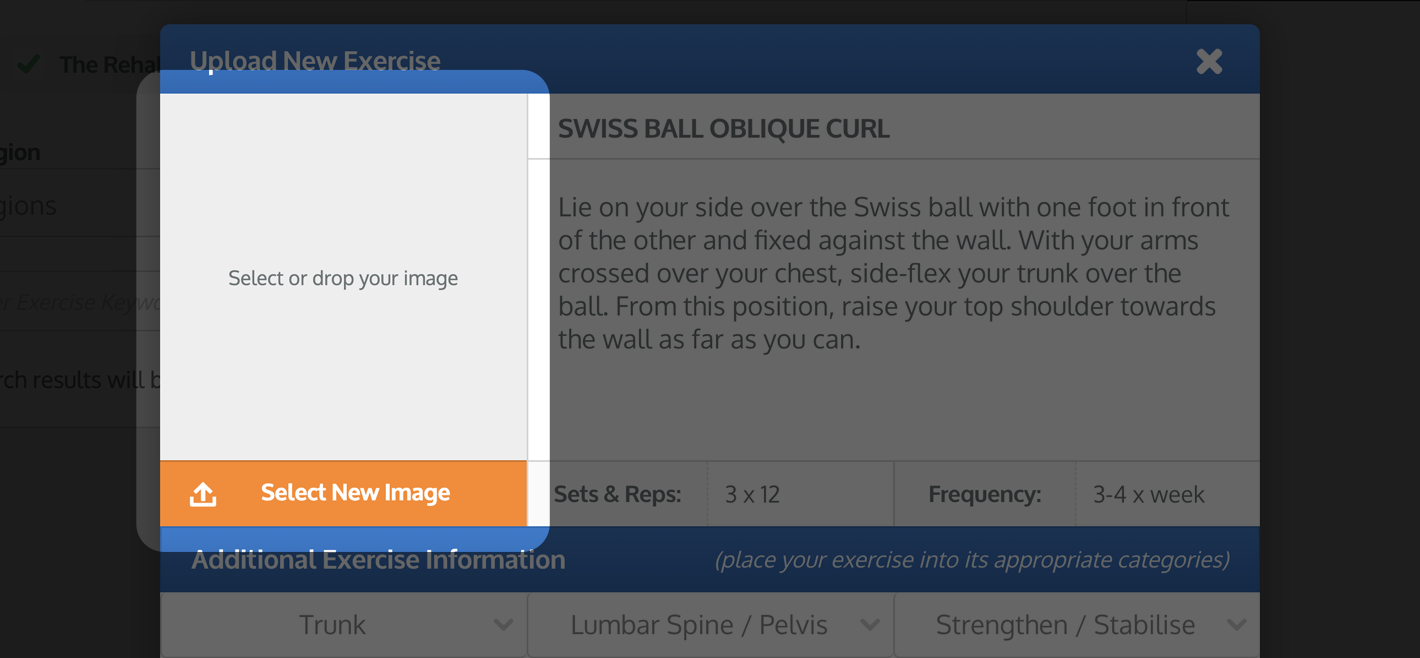
一旦您選擇了圖像(或拍攝了照片),將出現 裁剪圖像 窗口。您可以使用此窗口將圖像裁剪到正確的尺寸。
您的圖像將裁剪到藍色方框內顯示的區域:裁剪區域。使用圖像預覽下方的加號(+)和減號(-)按鈕進行縮放。您還可以使用鼠標滾輪或在 iPad/平板電腦上進行屏幕縮放。

您可以使用裁剪區域每個角落和側面的藍色小方塊來增大或縮小裁剪區域的大小。您還可以將裁剪區域拖動到窗口中。裁剪區域外部的圖像淡化部分將被裁剪掉。

當您對圖像裁剪感到滿意時,請單擊窗口右下角的藍色 裁剪圖像 按鈕。這將關閉 裁剪圖像 窗口,您的裁剪圖像將顯示在窗口左側的圖像預覽中。

4. 創建您的新練習
現在您對輸入的文本和上傳的圖像都感到滿意,請單擊窗口右下角的藍色 創建新練習 按鈕。您的新練習現在已上傳到您的自定義練習數據庫中。

要在將來找到您新添加的自定義練習,只需在 練習 搜索屏幕的 選擇數據庫 搜索選項中選中 我的自定義練習 復選框,然後單擊 搜索 按鈕。
